win7系统功能介绍?win7系统特色功能介绍?
我们都爱系统多些功能,这样用起来更爽。功能要多且酷,最好让我们用起来方便又能带来很多新的体验。那么win7系统都有哪些功能呢,下面我们来给大家介绍下一些隐藏的小功能。大家是不是很期待,由此我们就来翻开这新的一篇吧。

win7系统功能介绍
1.Windows 7 的设计主要围绕五个重点——针对笔记本电脑的特有设计;
2.基于应用服务的设计;用户的个性化;视听娱乐的优化;
3.用户易用性的新引擎。跳跃列表,系统故障快速修复等,这些新功能令Windows 7成为最易用的Windows。
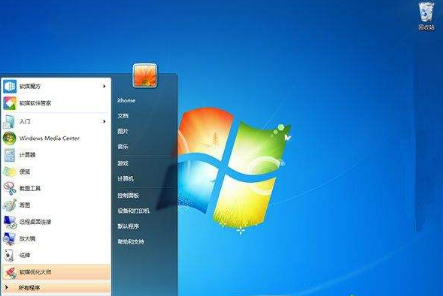
一、易用
Windows 7简化了许多设计,如快速最大化,窗口半屏显示,跳转列表(Jump List),系统故障快速修复等。
二、简单
1.Windows 7将会让搜索和使用信息更加简单,包括本地、网络和互联网搜索功能,
2.直观的用户体验将更加高级,还会整合自动化应用程序提交和交叉程序数据透明性。

三、效率
1.Windows 7中,系统集成的搜索功能非常的强大,只要用户打开开始菜单并开始输入搜索内容,
2.无论要查找应用程序、文本文档等,搜索功能都能自动运行,给用户的操作带来极大的便利。
四、小工具
1.Windows 7的小工具并没有了像WindowsVista的边栏,这样,小工具可以单独在桌面上放置。

2.2012年9月,微软停止了对Windows 7小工具下载的技术支持,
3.原因是因为 Windows 7和 Windows Vista 中的 Windows 边栏平台具有严重漏洞。
4.微软已在 Windows 8 RTM及后续版本中停用此功能。黑客可随时利用这些小工具损害你的电脑、
5.访问你的电脑文件、显示令人厌恶的内容或更改小工具的行为。

6.黑客甚至可能使用某个小工具完全接管你的电脑。
五、高效搜索框
1.Windows7系统资源管理器的搜索框在菜单栏的右侧,可以灵活调节宽窄。
2.它能快速搜索Windows中的文档、图片、程序、Windows帮助甚至网络等信息。
3.Win7系统的搜索是动态的,当我们在搜索框中输入第一个字的时刻,

4.Win7的搜索就已经开始工作,大大提高了搜索效率。
五、加快电脑方法
1.快速释放Windows 7系统资源让电脑更顺畅
2.点击Win7桌面左下角的“开始”菜单,在空白框中输入regedit,打开注册表编辑器,
3.在右侧窗格中找到“AutoEndTasks”字符串值,鼠标双击该字符,
4.在弹出的“编辑字符串”对话框中将其数值数据由“0”修改为“1”,

5.关闭注册表编辑器返回Win7桌面进行刷新操作后,该设置即刻生效。
6.当以后再遇见某个程序无响应的情况时,你的Win7系统就会自动将其关闭不用再浪费时间等待了。
七、高级设置模式(完全控制面板)
1.Windows 7中的一个隐藏功能:在桌面或是其它地方创建一个新的文件夹,
2.将这个新文件夹重命名为“GodMode.{ED7BA470-8E54-465E-825C-99712043E01C}”。
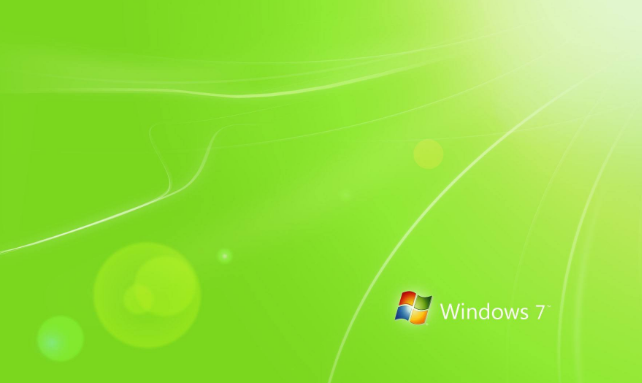
3.该文件夹的图标变成了控制面板的图标,打开可以查看控制面板和系统设置的所有选项。
4.其实这个隐藏功能早在Windows Vista中就存在,是Windows系统中很多没有特别说明的开发者功能之一,
5.目的是为了方便开发人员更容易地控制各种内部设置。
6.Windows部 门 主管Steven Sinofsky在接受采访时表示,除了控制面板这个设置外,
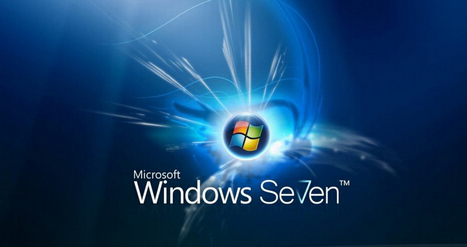
7.还有几个类似的微软没有明确指出的功能,从更改默认位置到电力管理等。
8.这个隐藏功能的网络叫法为“高级设置模式”,微软内部并没有如此称呼,
9.而且这些也只是简单的开发者指令,并不是微软刻意隐瞒。在Windows 8操作系统中,此功能同样有效。
小编给各位小伙伴带来的win7系统功能介绍的所有内容就这些了,希望你们会喜欢。






